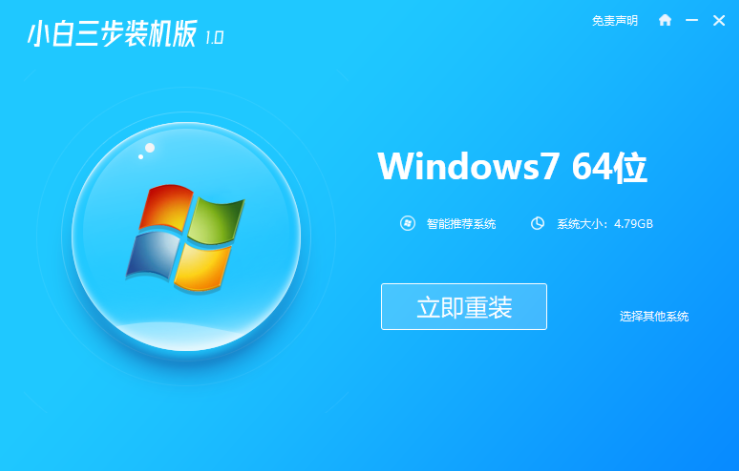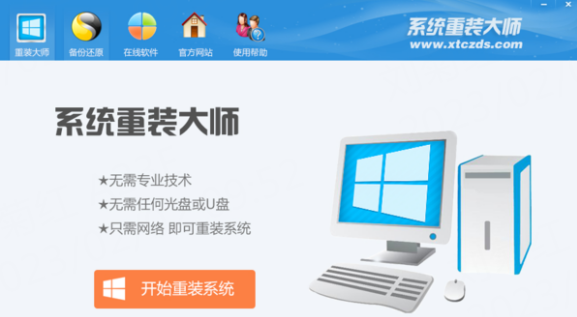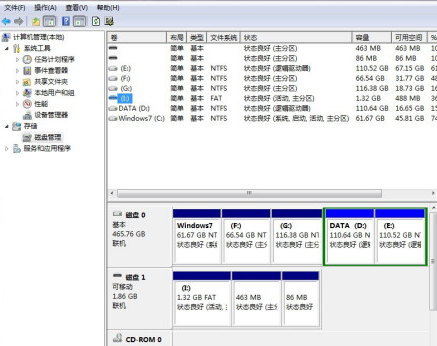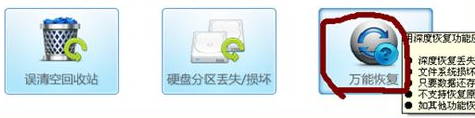电脑重装系统教程win7
简单到家
 963人浏览
963人浏览
 2023-06-17
2023-06-17
很多新电脑预装的都是win10操作系统,但是有的用户习惯使用win7系统,就想要把新电脑重装成win7系统,下面小编就给大家带来了电脑重装win7系统的教程。
系统版本:windows7系统
品牌型号:华硕VivoBook14
软件版本:装机吧v2290
方法
1、准备一个8g以上的u盘。下载并打开装机吧软件,点击制作系统,选择我们想要的win7系统开始制作。

2、等待制作完成,查看热键,拔出u盘。
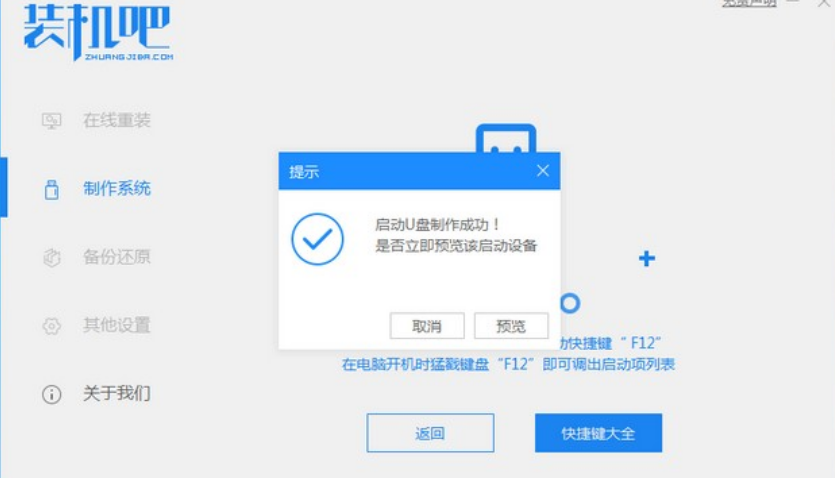
3、把u盘插入我们需要重装系统的电脑,开机不断按热键进入界面选择u盘启动,选择进入pe系统。
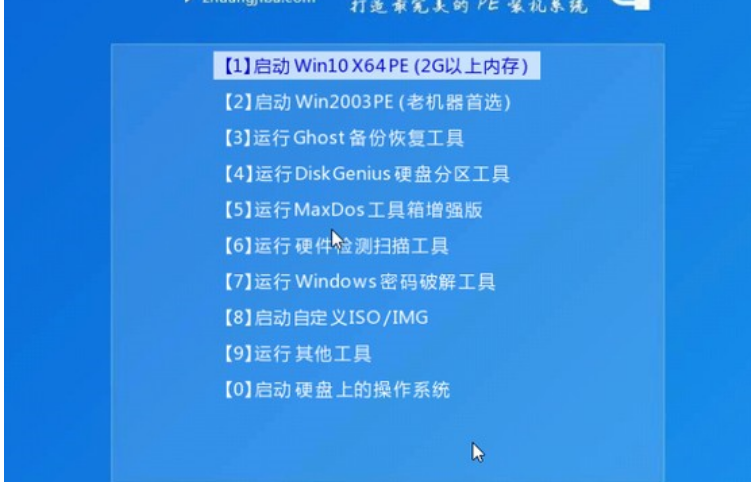
4、在pe系统中选择我们想要安装的系统版本,点击安装即可。
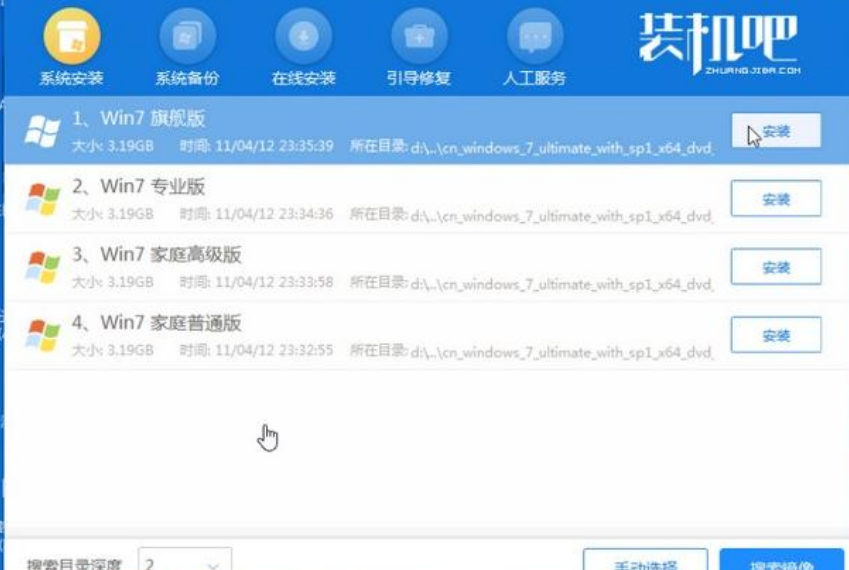
5、等待安装完成点击立即重启!(重启之前请拔出u盘)
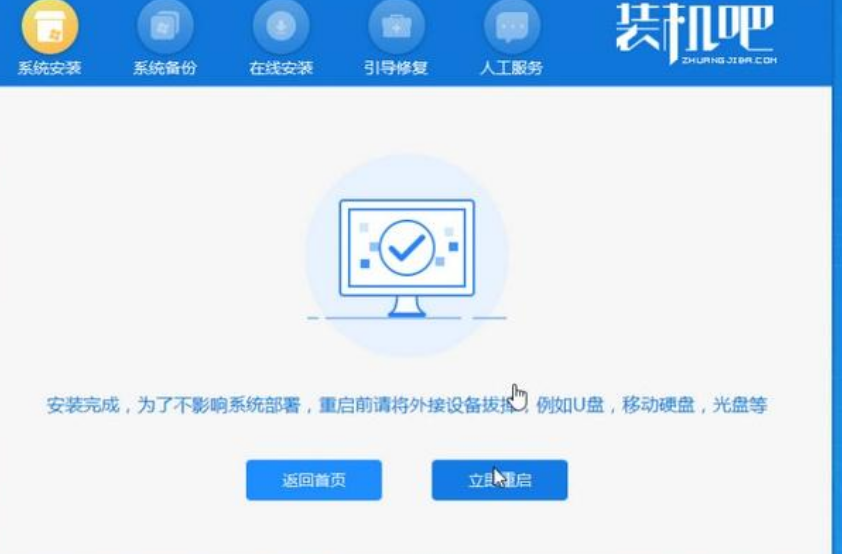
6、等待重启后进入系统桌面我们就能正常使用啦!
总结
上述内容就是关于电脑重装win7系统具体方法,希望对大家有帮助。
上述内容为转载或编者观点,不代表简单到家意见,不承担任何法律责任。
资讯推荐
更多>